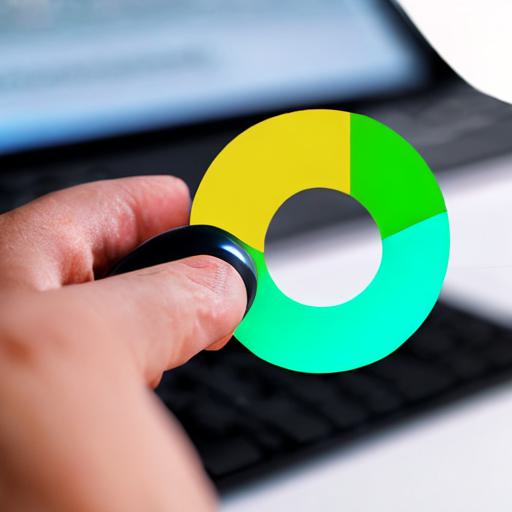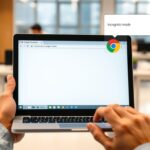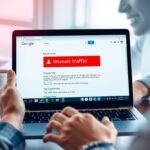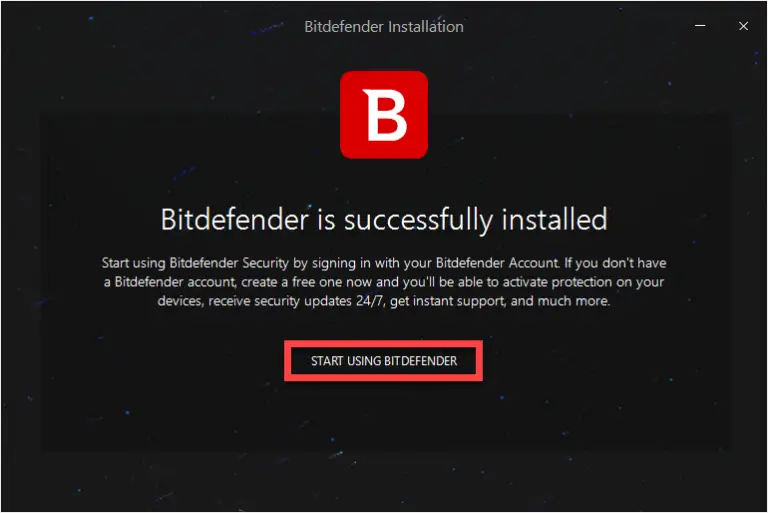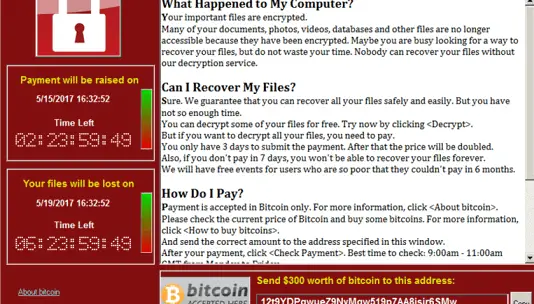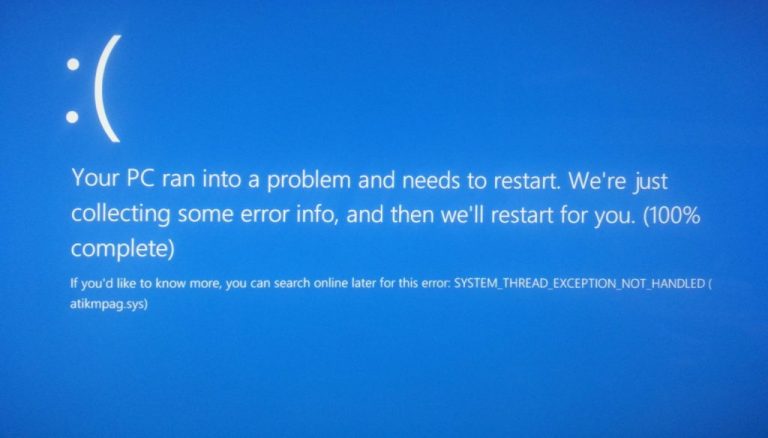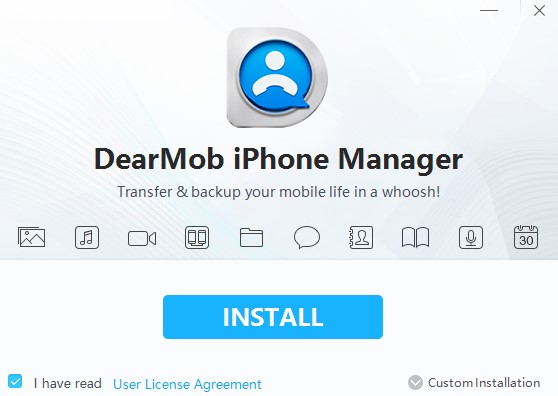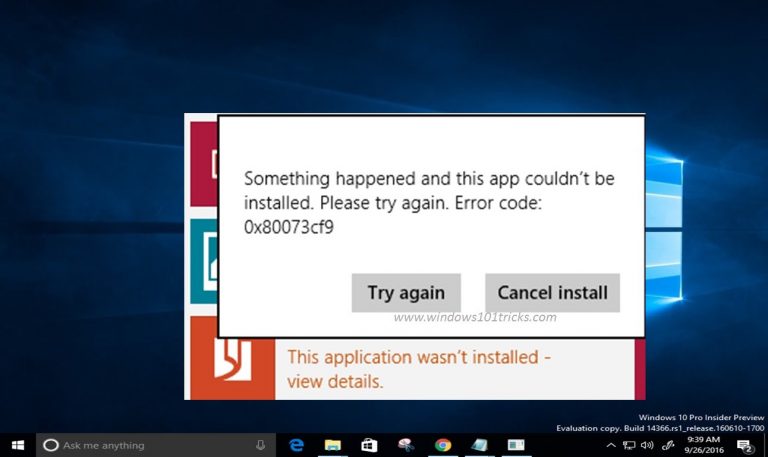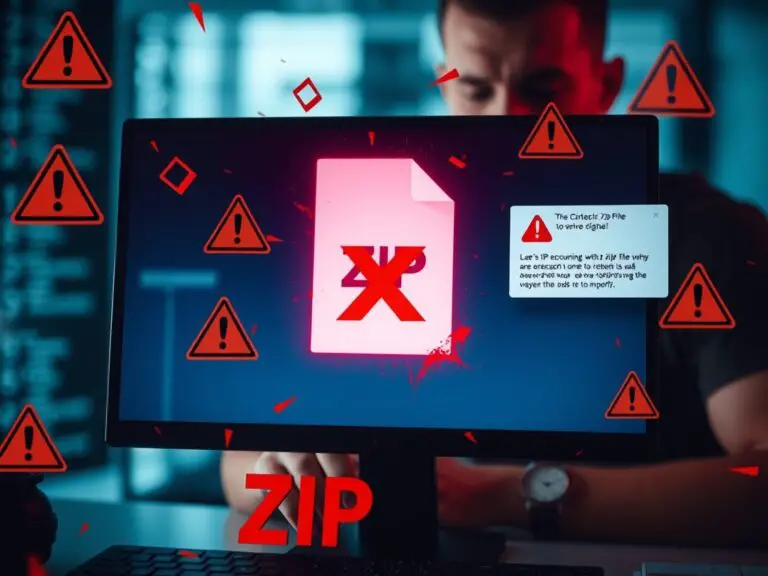Windows 和 Google Chrome 中添加受信任的網站!你不知道的安全隱患!
本文焦點:
- 網站被阻擋了?:了解為什麼你的Windows和Google Chrome瀏覽器會阻擋某些網站。
- 快速添加受信任的網站:只需幾步驟,就能將你信任的網站添加到Windows和Google Chrome的受信任列表中。
- 提高網站訪問安全性:學習如何解鎖被阻擋的網站,保護你的個人資料和設備安全。
如果您使用的是Google Chrome Web瀏覽器,則可能知道Web瀏覽器塊從惡意網站下載。同樣的事情也適用於Microsoft Edge瀏覽器。
為什麼Web瀏覽器會阻止網站?
現代網絡瀏覽器基於他們認為不安全的內容阻止網站。但是,這並不意味著它封鎖的每個網站都無法訪問或下載。
如果您認為即將訪問的網站是安全的,但是您的Web瀏覽器強行阻止它,則必須在Windows中設置受信任的網站。
在Windows中設置可信賴的網站非常容易。您必須前往控制面板並在那裡進行一些更改。這是您需要做的。
1。搜尋 控制面板 在Windows搜索並打開它。
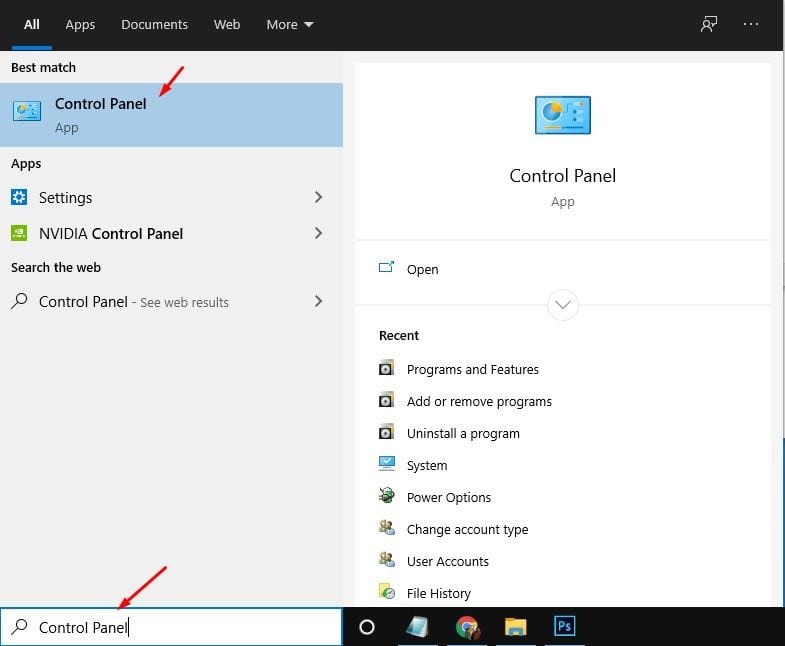
2。在控制面板上,單擊 網絡和互聯網。
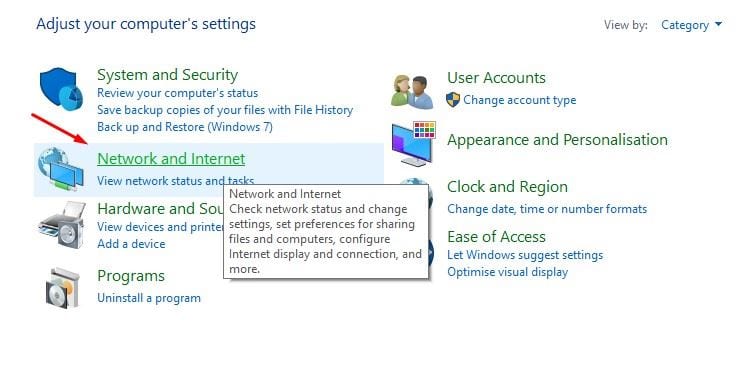 3。單擊 互聯網選項 在網絡和互聯網屏幕上。
3。單擊 互聯網選項 在網絡和互聯網屏幕上。
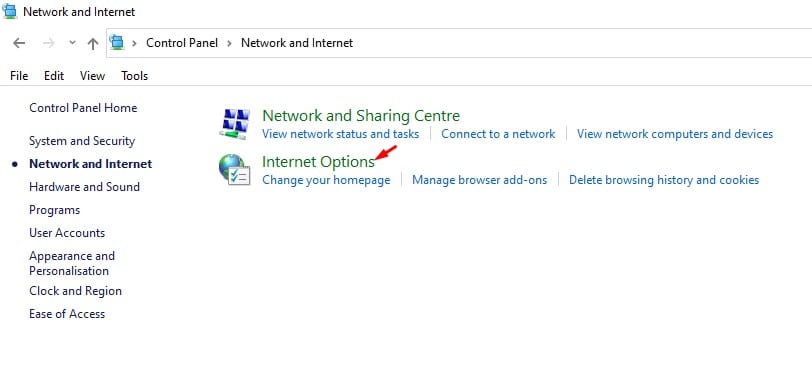
4。在Internet屬性提示下,切換到 安全 選項卡。
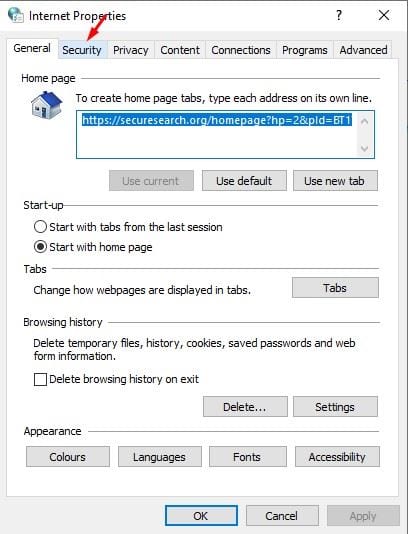
5。選擇 值得信賴的網站 然後單擊 站點 按鈕。
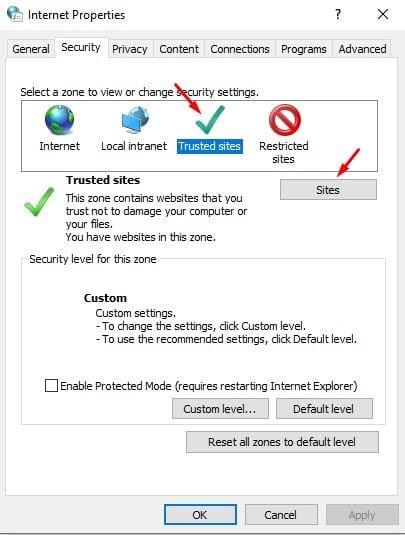
6。輸入您認為安全訪問的網站的完整URL,然後單擊 添加 按鈕。
7。確保取消選中底部的盒子 需要對該區域中所有站點的服務器驗證 選項。
8。完成後,單擊 關閉 按鈕,然後 好的。
9。要刪除任何受信任的網站,請選擇網站,然後單擊 消除 按鈕。
如何將網站添加到Google Chrome Trust列表中
Google Chrome有時會發現網站發現惡意的東西。但是,該塊有時可能是假陽性。因此,如果您信任網站,則可以將其添加到Google Chrome Trust的列表中。
1。打開Google Chrome瀏覽器。
2。當鉻瀏覽器打開時, 訪問網站 您想添加到受信任的列表中。
3。現在單擊 掛鎖圖標 在URL之前。
4。在出現的菜單上,選擇網站 設定。
5。現在向下滾動到不安全的內容。單擊下拉列表然後選擇 允許。
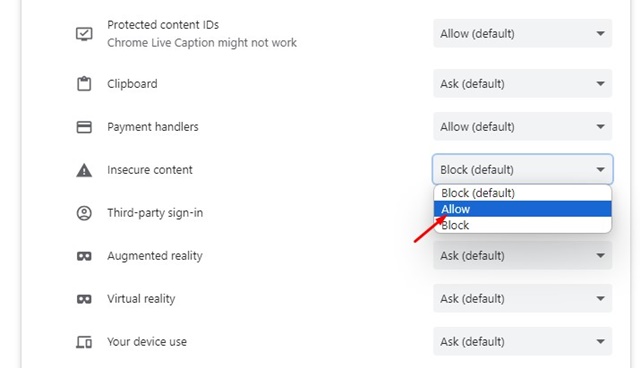
6。要從受信任的列表中刪除網站,請選擇 塊(默認) 在不安全的內容下拉菜單中。
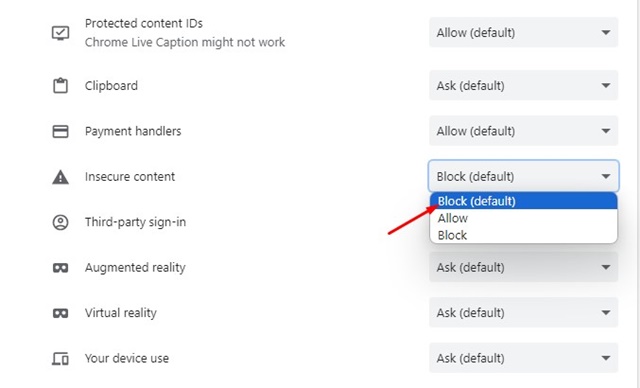
本文旨在將受信任的站點添加到Windows控制面板中。希望這篇文章對您有幫助!請與您的朋友分享。如果您有任何疑問,請在下面的評論框中告訴我們。
常見問題解答 (FAQ)
什麼情況下會導致Windows和Google Chrome阻擋某些網站?
Windows和Google Chrome會根據安全設定阻擋某些網站,例如那些被認為是惡意或不安全的網站。
如何從受信任的列表中刪除已添加的網站?
可以在Windows控制面板或Google Chrome瀏覽器設定中刪除已添加的網站。
添加受信任的網站是否會增加安全風險?
添加受信任的網站不會增加安全風險,反而可以提高網站訪問安全性。
哪些網站可以添加到受信任的列表中?
只有你信任的網站才能添加到受信任的列表中。